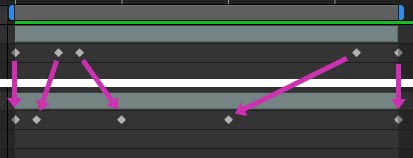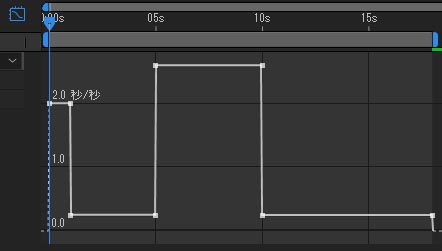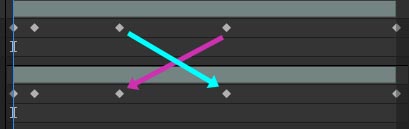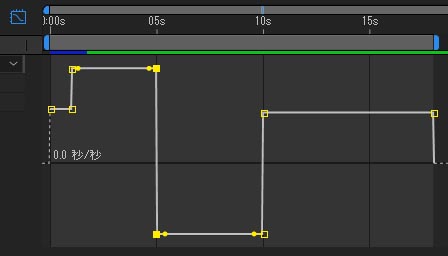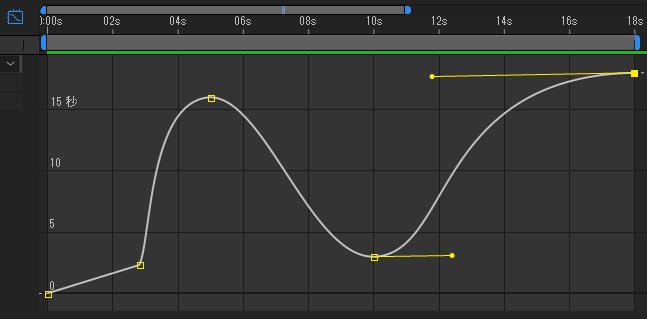タイムリマップ
タイムリマップ Time Remapping
タイムリマップ(時間の再配置)を使用すると、レイヤーの時間伸縮が自由におこなえる。音と映像を同期させる時や、アクションで早まわし→スローというような動き(一時期、流行した映画『300 〈スリーハンドレッド>』や『クローズ・ゼロ』のアクションシーン)などに使用する。
:::::::::::::::::
元素材:https://drive.google.com/file/d/152CGTKojz0wEEieTI1guaye09L4Jd_5M/view?usp=sharing(8.84MB、60fpsで撮影した素材)
- プロジェクトパネルに素材「footage-road」を読み込む
- 素材を[新規コンポジションを作成]ボタンにドラッグ&ドロップにして、新規コンポジションを作成。
- コンポジション設定(プロジェクトパネルでコンポジションを右クリック>コンポジション設定)でデュレーションを1分に変更。
タイムリマップ基本
- [タイムリマップ使用可能]に(タイムラインパネルで「footage-road」を右クリック>時間>タイムリマップ)
- ズームアウトすると、フッテージレイヤーの[タイムリマップ]プロパティの最初と最後にキーフレームが打たれているのが分かる。
- [タイムリマップ]の最後のキーフレーム(18:00)を動かしてみる。これで単純な時間伸縮ができることがわかる。
- 次に以下のように[タイムリマップ]にキーフレームを3つ追加する。
| タイムリマップ | 0F | 2:00 | 3:00 | 16:00 | 18:00 |
- いま新しく打った3つのキーフレームを順番は変えないまま、移動させて時間を変更する。
| タイムリマップ | 0F | 1:00 | 5:00 | 10:00 | 18:00 |
するとキーフレーム間の再生スピードが変わったことが分かる。これがタイムリマップ(時間の再配置)。[タイムリマップ]の速度グラフを表示すると以下のようになる。
フレームブレンド
スローモーションになっているところの動きがカクカクしているので、フレームブレンドを適用する。
- レイヤーのフレームブレンドスイッチをON(ピクセルモーション)にする
- タイムラインパネルのフレームブレンド適用ボタンをONにする。
再生スピードがマイナス(反転時間)のタイムリマップ
ここまで作ったタイムリマップのタイムラインにおける5:00と10:00のキーフレームを移動して入れ替えてみる。
すると、以下のようなアニメーションになる。
速度グラフを表示すると、逆再生(時間反転)している部分は、スピード値がマイナスであることが分かる。
また値グラフで表示すると以下のとおり。時間反転の部分では、グラフの傾きがマイナスになっている。
グラフでの編集
キーフレームは他のグラフと同様に編集することが可能。目的にあわせて、速度グラフ・値グラフのどちらかで編集していけばよい。キーフレーム補間はリニアだけでなく、ベジェ補間ももちろんOK。
例)値グラフでの編集
以下のような結果になる。